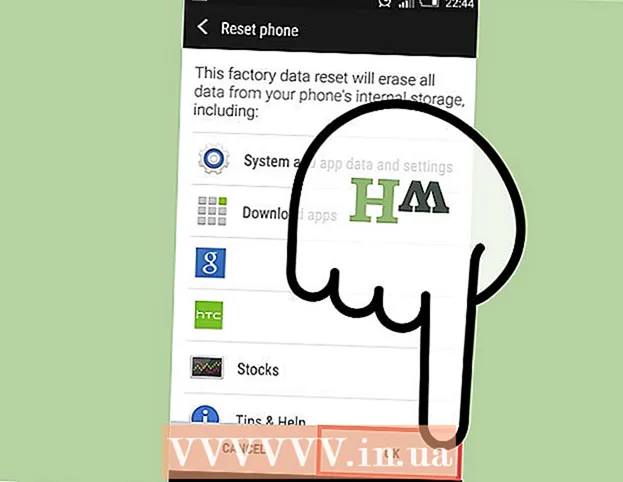מְחַבֵּר:
Louise Ward
תאריך הבריאה:
8 פברואר 2021
תאריך עדכון:
1 יולי 2024

תוֹכֶן
אישורי SSL (קיצור של Secure Socket Layer) הם האופן בו מאומתים אתרים ושירותים להצפנת נתונים הנשלחים בינם לבין לקוחות. ניתן להשתמש ב- SSL גם כדי לוודא שאתה מחובר לשירות הנכון שאתה רוצה (למשל, האם אני באמת מחובר לספק שירותי הדוא"ל שלך או שזה רק עותק דיוג?). אם אתה מספק אתר או שירות הדורשים חיבור מאובטח, ייתכן שיהיה צורך להתקין אישור SSL כדי לאמת את אמינותך. עיין במאמר הבא כדי ללמוד כיצד.
צעדים
שיטה 1 מתוך 4: השתמש בשירותי המידע של מיקרוסופט (IIS)
אתחל את קוד בקשת האימות של CSR (קיצור של בקשת חתימת האישור). לפני שתוכל לרכוש ולהתקין אישור SSL, עליך ליצור קוד CSR בשרת שלך. קובץ זה מכיל את פרטי מפתח הציבור והשרת, והוא חיוני לאתחול של מפתח פרטי. ניתן ליצור קוד CSR ב- IIS 8 בכמה לחיצות בודדות:
- פתח את מנהל השרתים.
- לחץ על כלים ובחר מנהל שירותי מידע אינטרנט (IIS).
- בחר את הלקוח עליו אתה מתקין את האישור מתחת לרשימת החיבורים.
- פתח את הכלי אישורי שרת.
- לחץ על הקישור צור בקשת אישור בפינה השמאלית העליונה, מתחת לרשימת הפעולות.
- מלא את אשף האישור בקש. יהיה עליך להזין קוד מדינה דו ספרתי, מדינה או מחוז, שם עיר או עיר, שם חברה מלא, שם ענף (למשל, IT או שיווק) וכתובת אתר (המכונה לעתים קרובות שם תְחוּם).
- השאר את השדה "ספק שירותי קריפטוגרפיה" כברירת מחדל.
- הגדר "אורך סיביות" ל" 2048 ".
- תן שם לקובץ בקשת האישור. לא משנה מהו שם הקובץ, כל עוד תוכל למצוא אותו בחזרה בארכיון שלך.

רכוש תעודת SSL. ישנם שירותים מקוונים רבים ושונים המציעים אישורי SSL. עליכם לבחור שירות מכובד על מנת להבטיח את בטיחות האתר עצמו וכלל הלקוחות. השירותים הפופולריים כוללים: DigiCert, Symantec, GlobalSign, וכן הלאה. השירות המתאים ביותר יהיה תלוי בצרכים שלך (אישורים מרובים, פתרונות ארגוניים וכו ').- עליך להעלות קובץ CSR לשירות אישורים. קובץ זה ישמש ליזמת אישור לשרת שלך. ספקים לעיתים קרובות מבקשים מאיתנו להעלות קבצים, כמה שירותים אחרים פשוט מעתיקים את התוכן של קובץ ה- CSR.

הורד את האישור. יש להוריד את תעודת הביניים מהשירות ממנו רכשת את האישור. האישור הראשי יישלח אליך באמצעות דוא"ל או אזור הלקוחות באתר.- שנה את שם האישור הראשי ל- "tenntrangweb.cer".
פתח שוב את כלי אישורי השרת ב- IIS. כאן לחץ על הקישור "השלם בקשת האישור" מתחת לקישור "צור בקשת אישורים" שלחצת עליו כדי לאתחל את החשבון החברתי.

חפש את קובץ האישור. לאחר שאיתרת את הקובץ במחשב שלך, יהיה עליך לתת לקובץ שם קרוב כדי לזהות את האישור בשרת בקלות. שמור את האישור בחנות האישית "אישי", ואז לחץ על אישור להתקנת האישור.- האישור יופיע ברשימה. אם אתה לא רואה את זה, ודא שאתה משתמש באותו שרת שבו ייצרת את קוד ה- CSR.
שייך את האישור לאתר. כעת לאחר התקנת האישור, המשך לקישור לאתר שברצונך להגן עליו. הרחב את התיקיה "אתרים" ברשימת החיבורים ולחץ על האתר להגנה.
- לחץ על קישור הכריכות ברשימת הפעולות.
- לחץ על הלחצן הוסף בחלון כריכות האתר המופיע.
- בחר "https" מהתפריט הנפתח "סוג", ואז בחר את האישור המותקן מהתפריט הנפתח "אישור SSL".
- לחץ על אישור ואז בחר סגור.
התקן תעודת ביניים ביניים. מצא תעודת ביניים שהורדת מספק השירות שלך. שירותים מסוימים מספקים אישור אחד בלבד שיש להתקין, אחרים מציעים יותר. העתק אישורים אלה לספריה ייעודית בשרת.
- לאחר העתקת האישור, עליך ללחוץ עליו פעמיים כדי לפתוח את פרטי האישור.
- לחץ על הכרטיסיה כללי. לחץ על כפתור "התקן אישור" בתחתית החלון.
- בחר "הצב את כל האישורים בחנות הבאה" ואז דפדף לחנות המקומית. באפשרותך לחפש חנויות מקומיות על ידי סימון התיבה "הצג חנויות פיזיות", לאחר מכן בחירת אישורי ביניים ואז לחיצה על מחשב מקומי.
הפעל מחדש את IIS. לפני שתתחיל להפיץ את האישור שלך, עליך להפעיל מחדש את שרת ה- IIS שלך. כדי להפעיל מחדש את IIS, לחץ על התחל ובחר הפעלה. הזן את הפקודה "IISREset" ולחץ על Enter.שורת הפקודה תופיע ותציג את מצב ההפעלה מחדש של IIS.
בדיקת תעודה. השתמש בדפדפני אינטרנט שונים כדי לבדוק אם האישור פועל כהלכה. התחבר לאתר שלך באמצעות הפרוטוקול "https: //" כדי לאלץ חיבור SSL. סמל מנעול יופיע בשורת הכתובת, בדרך כלל על רקע ירוק. פרסומת
שיטה 2 מתוך 4: שימוש באפצ'י
אתחל את קוד ה- CSR. לפני שתוכל לרכוש ולהתקין אישור SSL, עליך ליצור קוד CSR בשרת שלך. קובץ זה מכיל את פרטי מפתח הציבור והשרת, והוא חיוני לאתחול של מפתח פרטי. אתה יכול ליצור קוד CSR ישירות משורת הפקודה של Apache:
- הפעל את כלי השירות OpenSSL. אתה יכול למצוא את זה ב / usr / local / ssl / bin /
- צור זוג מקשים על ידי הזנת הפקודה הבאה:
- צור ביטוי סיסמה. תזין את ביטוי הסיסמה הזה בכל פעם שתתקשר עם צמד המפתחות.
- התחל בתהליך האתחול של CSR. הזן את הפקודה הבאה כאשר תתבקש ליצור קובץ CSR:
- מלא את המידע הנדרש. יהיה עליך להזין קוד מדינה דו ספרתי, מדינה או מחוז, שם עיר או עיר, שם חברה מלא, שם ענף (למשל, IT או שיווק) וכתובת אתר (המכונה לעתים קרובות שם תְחוּם).
- צור קובץ CSR. לאחר הזנת המידע, הפעל את הפקודה הבאה כדי לאתחל את קובץ ה- CSR בשרת:
רכוש תעודת SSL. ישנם שירותים מקוונים רבים ושונים המציעים אישורי SSL. עליכם לבחור שירות מכובד על מנת להבטיח את בטיחות האתר עצמו וכלל הלקוחות. השירותים הפופולריים כוללים: DigiCert, Symantec, GlobalSign, וכן הלאה. השירות המתאים ביותר יהיה תלוי בצרכים שלך (אישורים מרובים, פתרונות ארגוניים וכו ').
- עליך להעלות קובץ CSR לשירות אישורים. קובץ זה ישמש ליזמת אישור לשרת שלך.
הורד את האישור. יש להוריד את תעודת הביניים מהשירות בו אתה מזמין את האישור. האישור הראשי יישלח בדוא"ל או באזור הלקוח באתר. המפתח שלך צריך להראות בערך כך:
- אם האישור נמצא בקובץ טקסט, עליך לשנות את סיומת הקובץ ל- .RT לפני ההעלאה
- בדוק את המפתח שטענת. משני צידי הקווים BEGIN CERTIFICATE ו- END CERTIFICATE יהיו 5 מקפים. בדוק גם כדי לוודא שאין רווחים נוספים או מעברי שורות מוכנסים למפתח.
העלה את האישור לשרת. האישור יהיה בספריה המוקדשת לקבצי המפתח ואישור. לדוגמא: / usr / local / ssl / crt /. כל האישורים צריכים להיות מאוחסנים באותה תיקייה.
פתח את הקובץ "Httpd.conf" בעורך טקסט. בגירסאות מסוימות של Apache יש קובץ "ssl.conf" עבור אישורי SSL. עליך לערוך קובץ אחד רק אם יש לך את שניהם. הוסף את השורות הבאות למקטע מארח וירטואלי:
- שמור שינויים בקובץ בסיום. העלה מחדש את הקובץ לשרת במידת הצורך.
הפעל מחדש את השרת. לאחר ששינית את הקובץ, תוכל להתחיל להשתמש באישור SSL על ידי הפעלה מחדש של השרת. ניתן לאתחל את רוב הגרסאות על ידי הזנת הפקודה הבאה:
בדיקת תעודה. השתמש בדפדפני אינטרנט שונים כדי לבדוק אם האישור פועל כהלכה. התחבר לאתר שלך באמצעות הפרוטוקול "https: //" כדי לאלץ חיבור SSL. סמל מנעול יופיע בשורת הכתובת, בדרך כלל על רקע ירוק. פרסומת
שיטה 3 מתוך 4: השתמש ב- Exchange
אתחל את קוד ה- CSR. לפני שתוכל לרכוש ולהתקין אישור SSL, עליך ליצור קוד CSR בשרת שלך. קובץ זה מכיל את פרטי מפתח הציבור והשרת, והוא חיוני לאתחול של מפתח פרטי.
- פתח את מסוף ניהול Exchange. לחץ על התחל> תוכניות> Microsoft Exchange 2010> מסוף ניהול Exchange.
- לאחר השקת התוכנית, לחץ על הקישור נהל מסדי נתונים באמצע החלון.
- בחר "תצורת שרתים". אפשרות זו נמצאת בחלונית השמאלית. לחץ על הקישור "אישור חילופי חדש" ברשימת הפעולות שבצד ימין של המסך.
- הזן שם בלתי נשכח לתעודה. זה אופציונלי אם אתה מרגיש את זה עבורך (לא משפיע על האישור).
- הזן פרטי תצורה. Exchange תבחר אוטומטית בשירות המתאים, אך אם השרת לא נבחר תצטרך להגדיר אותו בעצמך. ודא שכל השירותים שאתה צריך להיות מוגן נבחרים.
- הזן את פרטי הארגון שלך. יהיה עליך להזין קוד מדינה דו ספרתי, מדינה או מחוז, שם עיר או עיר, שם חברה מלא, שם ענף (למשל, IT או שיווק) וכתובת אתר (המכונה לעתים קרובות שם תְחוּם).
- בחר את המיקום והשם עבור קובץ ה- CSR שאתה עומד לאתחל. רשום היכן שמור קובץ זה לתהליך הזמנת האישור הבא.
רכוש תעודת SSL. ישנם שירותים מקוונים רבים ושונים המציעים אישורי SSL. עליכם לבחור שירות מכובד על מנת להבטיח את בטיחות האתר עצמו וכלל הלקוחות. השירותים הפופולריים כוללים: DigiCert, Symantec, GlobalSign, וכן הלאה. השירות המתאים ביותר יהיה תלוי בצרכים שלך (אישורים מרובים, פתרונות ארגוניים וכו ').
- עליך להעלות קובץ CSR לשירות אישורים. קובץ זה ישמש ליזמת אישור לשרת שלך. ספקים לעיתים קרובות מבקשים מאיתנו להעלות קבצים, כמה שירותים אחרים פשוט מעתיקים את התוכן של קובץ ה- CSR.
הורד את האישור. יש להוריד אישור ביניים מהשירות ממנו מזמינים את האישור. האישור הראשי יישלח בדוא"ל או באזור הלקוח באתר.
- העתק את קובץ האישור שקיבלת לשרת Exchange.
התקן אישורי ביניים. ברוב המקרים ניתן להעתיק את נתוני האישור שסופקו למסמך טקסט ולשמור אותם כ- "intermediate.cer". פתח את Microsoft Manage Console (MMC) על ידי לחיצה על התחל, בחירת הפעלה והקלדת "mmc".
- לחץ על קובץ ובחר הוסף / הסר Snap In.
- לחץ על הוסף, בחר אישורים ואז לחץ על הוסף שוב.
- בחר חשבון מחשב ולחץ על הבא. בחר מחשב מקומי כמיקום האחסון. לחץ על סיום, ואז לחץ על אישור. תחזור ל- MMC.
- בחר אישורים ב- MMC. בחר "רשויות אישורים ביניים" ובחר אישורים.
- לחץ באמצעות לחצן העכבר הימני על אישורים, בחר כל המשימות ואז בחר ייבוא. השתמש באשף כדי לטעון אישורי ביניים שהורדת מספק השירות שלך.
פתח את החלק "תצורת שרתים" במסוף ניהול Exchange. ראה שלב 1 כדי לראות כיצד לפתוח את "תצורת השרת". לאחר מכן לחץ על האישור באמצע החלון ואז לחץ על הקישור "השלם בקשה בהמתנה" ברשימת הפעולות.
- חפש את קובץ האישור הראשי ולחץ על השלם. לאחר העלאת האישור, לחץ על סיום.
- התעלם מכל שגיאה המדווחת כי התהליך נכשל; זוהי שגיאה נפוצה.
- הפעל את האישור. לאחר התקנת האישור, לחץ על הקישור "הקצה שירותים לאישור" בתחתית רשימת הפעולות.
- בחר את השרת מהרשימה שתופיע ולחץ על הבא.
- בחר את השרת שברצונך להגן באמצעות אישור. לחץ על הבא, ואז בחר הקצה ולחץ על סיום.
שיטה 4 מתוך 4: השתמש ב- cPanel
אתחל את קוד ה- CSR. לפני שתוכל לרכוש ולהתקין אישור SSL, עליך ליצור קוד CSR בשרת שלך. קובץ זה מכיל את פרטי מפתח הציבור והשרת, והוא חיוני לאתחול של מפתח פרטי.
- התחבר ל- cPanel. פתח את לוח הבקרה וחפש את מנהל SSL / TLS.
- לחץ על הקישור "צור, הצג, העלה או מחק את המפתחות הפרטיים שלך".
- גלול מטה לקטע "צור מפתח חדש". הזן את שם הדומיין או בחר מתוך התפריט הנפתח. בחר 2048 עבור "גודל מפתח". לחץ על הלחצן צור.
- לחץ על "חזור למנהל SSL". בתפריט הראשי בחר בקישור "צור, הצג או מחק בקשות לחתימת אישורי SSL".
- הזן את פרטי הארגון שלך. יהיה עליך להזין קוד מדינה דו ספרתי, מדינה או מחוז, שם עיר או עיר, שם חברה מלא, שם ענף (למשל, IT או שיווק) וכתובת אתר (המכונה לעתים קרובות שם תְחוּם).
- לחץ על הלחצן צור. קוד ה- CSR יופיע. אתה יכול להמשיך להעתיק ולהזין קוד זה לטופס הזמנת האישור. אם השירות דורש קובץ CSR, העתק את הקוד לעורך טקסט ושמור אותו כקובץ .csR.
רכוש תעודת SSL. ישנם שירותים מקוונים רבים ושונים המציעים אישורי SSL. עליכם לבחור שירות מכובד על מנת להבטיח את בטיחות האתר עצמו וכלל הלקוחות. השירותים הפופולריים כוללים: DigiCert, Symantec, GlobalSign, וכן הלאה. השירות המתאים ביותר יהיה תלוי בצרכים שלך (אישורים מרובים, פתרונות ארגוניים וכו ').
- עליך להעלות קובץ CSR לשירות אישורים. קובץ זה ישמש ליזמת אישור לשרת שלך.ספקים לעיתים קרובות מבקשים מאיתנו להעלות קבצים, כמה שירותים אחרים פשוט מעתיקים את התוכן של קובץ ה- CSR.
הורד את האישור. יש להוריד אישור ביניים מהשירות ממנו מזמינים את האישור. האישור הראשי יישלח בדוא"ל או באזור הלקוח באתר.
פתח שוב את תפריט מנהל ה- SSL ב- cPanel. לחץ על הקישור "צור, הצג, העלה או מחק אישורי SSL" (צור, הצג, העלה או מחק אישורי SSL). לחץ על כפתור העלה כדי לחפש את האישור שקיבלת מספק השירות שלך. אם האישור יורד כטקסט, הדבק את טקסט האישור במסגרת הדפדפן.
לחץ על הקישור "התקן אישור SSL". התקנת אישור SSL תושלם. השרת יופעל מחדש והאישור יועבר.
בדיקת תעודה. השתמש בדפדפני אינטרנט שונים כדי לבדוק אם האישור פועל כהלכה. התחבר לאתר שלך באמצעות הפרוטוקול "https: //" כדי לאלץ חיבור SSL. סמל מנעול יופיע בשורת הכתובת, בדרך כלל על רקע ירוק. פרסומת